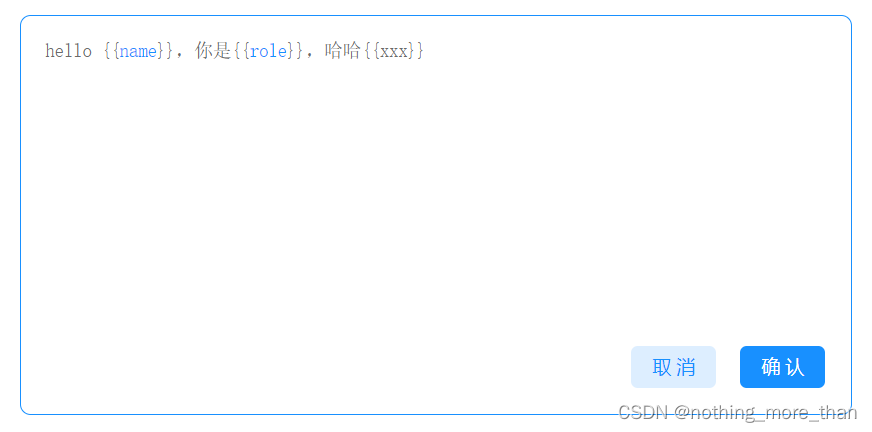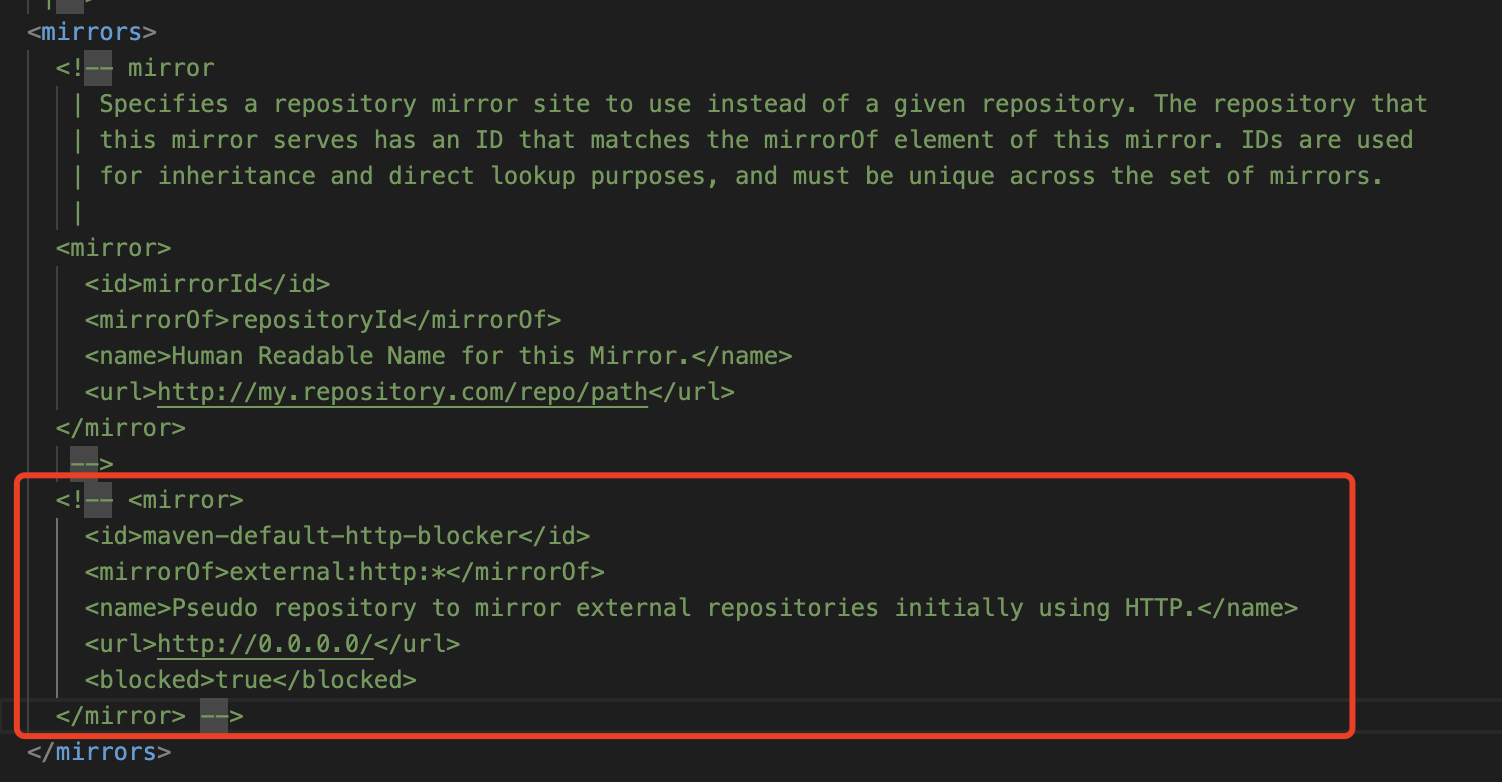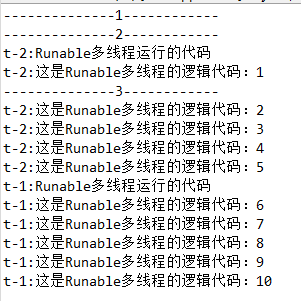在前端的舞台上,下拉列表是常见的用户交互元素,但有时候我们想要更多的交互体验。通过巧妙运用 JQuery,我们可以实现下拉列表中选中条目的左右移动功能,为用户提供更加灵活的选择方式。本篇博客将深入研究 JQuery 中实现这一功能的方法和实际应用,为你揭示这个简单而强大的小交互。
前言
下拉列表作为用户界面中常见的选择元素,提供了方便用户选择的途径。然而,在某些场景下,我们可能需要更加灵活的选择方式,例如,在一个有序列表中左右移动选中条目。这时,通过 JQuery 的强大功能,我们可以轻松实现这一交互特性,为用户带来更加便捷的选择体验。
JQuery 下拉列表选中条目移动实现原理
实现下拉列表选中条目的左右移动,主要涉及以下几个步骤:
-
使用 HTML 创建一个下拉列表,并添加一些选项。
-
使用 JQuery 选择器获取选中的下拉列表。
-
为选中的下拉列表绑定监听事件,监听键盘左右方向键的按下。
-
在事件处理函数中,获取当前选中的选项,并将其左右移动。
下面是一个简单的示例:
<!DOCTYPE html>
<html lang="en">
<head>
<meta charset="UTF-8">
<meta http-equiv="X-UA-Compatible" content="IE=edge">
<meta name="viewport" content="width=device-width, initial-scale=1.0">
<title>JQuery 下拉列表选中条目移动示例</title>
<script src="https://code.jquery.com/jquery-3.6.4.min.js"></script>
<style>
/* 下拉列表样式 */
#mySelect {
width: 200px;
font-size: 16px;
}
</style>
<script>javascript">
$(document).ready(function() {
// 获取下拉列表
var $select = $("#mySelect");
// 监听键盘事件
$select.on("keydown", function(e) {
// 获取当前选中的选项索引
var selectedIndex = $select.prop("selectedIndex");
// 左右移动判断
if (e.keyCode === 37 && selectedIndex > 0) {
// 左箭头键,且不在第一项时左移
$select.prop("selectedIndex", selectedIndex - 1);
} else if (e.keyCode === 39 && selectedIndex < $select.children().length - 1) {
// 右箭头键,且不在最后一项时右移
$select.prop("selectedIndex", selectedIndex + 1);
}
});
});
</script>
</head>
<body>
<label for="mySelect">选择一个条目:</label>
<select id="mySelect">
<option value="option1">条目1</option>
<option value="option2">条目2</option>
<option value="option3">条目3</option>
<!-- 更多条目... -->
</select>
</body>
</html>
在这个示例中,我们创建了一个简单的下拉列表,并通过键盘左右方向键实现选中条目的左右移动。通过监听键盘事件,判断按下的键是左箭头键还是右箭头键,然后根据当前选中的选项索引来进行左右移动操作。这样,用户就可以通过键盘操作在选项之间灵活切换。
实际应用场景
下拉列表选中条目的左右移动功能在实际应用中有着广泛的使用场景,以下是一些例子:
1. 时间选择器
在时间选择器中,用户可以通过左右方向键快速切换时、分、秒等时间单位,提高选择效率。
<!-- 示例:时间选择器 -->
<label for="timeSelect">选择时间:</label>
<select id="timeSelect">
<option value="hour1">00</option>
<option value="hour2">01</option>
<option value="hour3">02</option>
<!-- 更多小时... -->
<option value="minute1">00</option>
<option value="minute2">15</option>
<option value="minute3">30</option>
<!-- 更多分钟... -->
<option value="second1">00</option>
<option value="second2">15</option>
<option value="second3">30</option>
<!-- 更多秒数... -->
</select>
2. 颜色选择器
在颜色选择器中,用户可以通过左右方向键快速切换红、绿、蓝等颜色分量,提高选择准确性。
<!-- 示例:颜色选择器 -->
<label for="colorSelect">选择颜色:</label>
<select id="colorSelect">
<option value="red">红色</option>
<option value="green">绿色</option>
<option value="blue">蓝色</option>
<!-- 更多颜色... -->
</select>
3. 文件类型选择
在文件上传表单中,用户可以通过左右方向键快速切换文件类型,提高选择文件的便捷性。
<!-- 示例:文件类型选择 -->
<label for="fileTypeSelect">选择文件类型:</label>
<select id="fileTypeSelect">
<option value="image">图片</option>
<option value="document">文档</option>
<option value="video">视频</option>
<!-- 更多文件类型... -->
</select>
小贴士
在使用下拉列表选中条目移动功能时,有一些小贴士可能对你有帮助:
1. 键盘操作提示
在页面中为用户提供键盘操作的提示,让用户知道可以通过键盘操作进行左右移动。可以在页面中添加一些说明文字或者图标,以提高用户的可操作性。
<!-- 示例:键盘操作提示 -->
<div>
<p>使用左右方向键进行选项的左右移动。</p>
</div>
2. 考虑可访问性
在实现功能时,考虑到不同用户可能使用不同的辅助技术,确保你的交互在无障碍环境下依然可用。合理设置键盘焦点、提供适当的文本描述,以确保所有用户都能够方便地使用这一功能。
3. 用户友好的界面设计
在下拉列表中添加一些样式或者动画效果,使用户在进行左右移动时有更好的视觉体验。例如,可以在选中的选项周围添加一个边框或者背景色的变化。
/* 示例:添加样式效果 */
#mySelect:focus {
outline: none; /* 去除默认的蓝色边框 */
border: 2px solid #4CAF50; /* 添加自定义边框 */
transition: border 0.3s ease; /* 添加过渡效果 */
}
总结
通过本篇博客,我们深入学习了如何使用 JQuery 实现下拉列表选中条目的左右移动功能,为用户提供更加灵活的选择方式。通过简单的代码示例,我们了解了这一功能的基本实现原理和实际应用场景。同时,通过小贴士的分享,希望能够帮助你更好地运用这一功能,提升页面的交互性和用户体验。在前端的世界中,让我们共同为用户创造更为便捷、愉悦的交互体验吧!
| 作者信息 作者 : 繁依Fanyi CSDN: https://techfanyi.blog.csdn.net 掘金:https://juejin.cn/user/4154386571867191 |